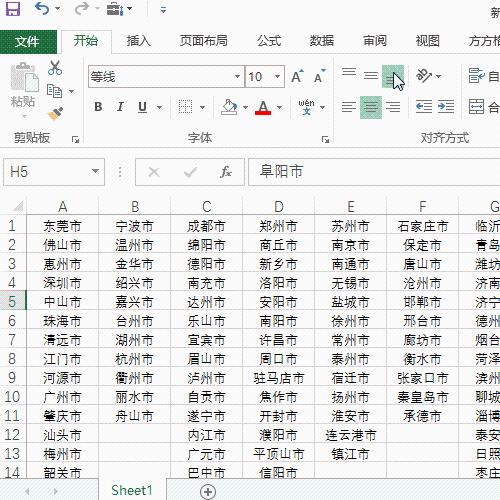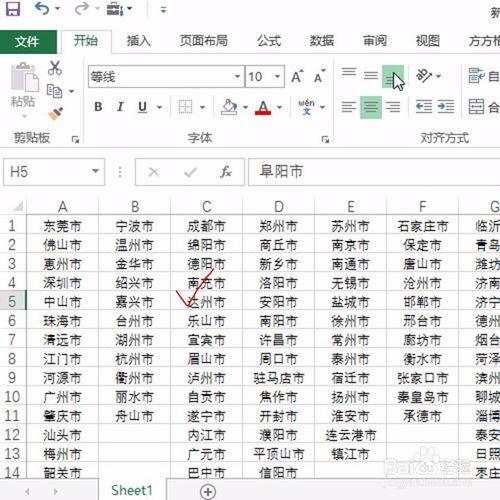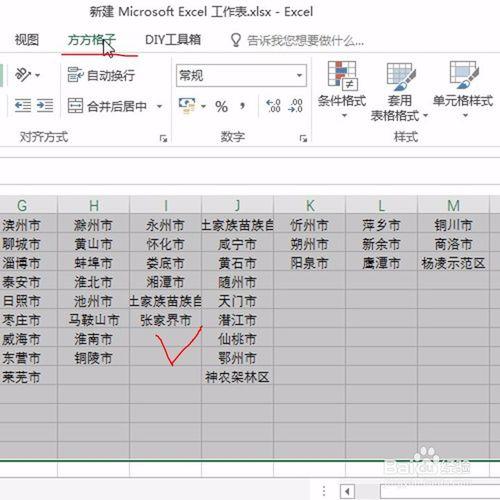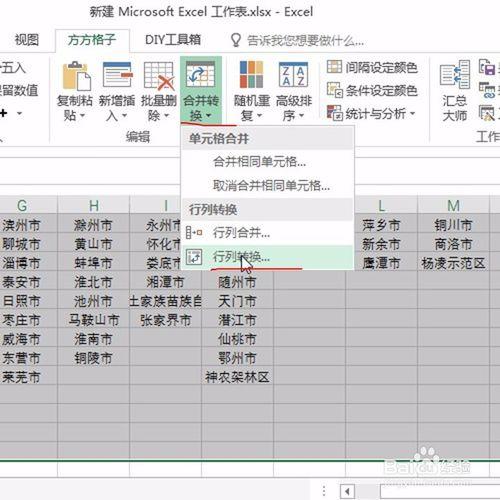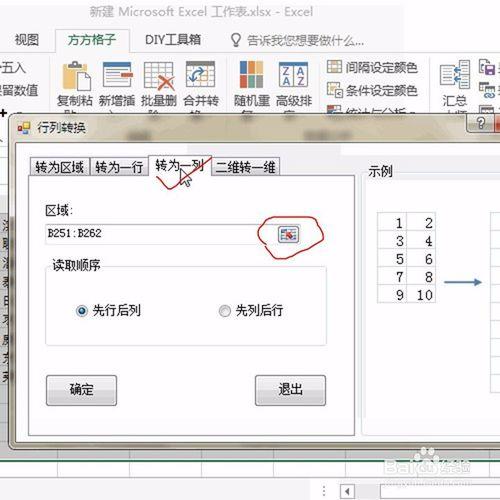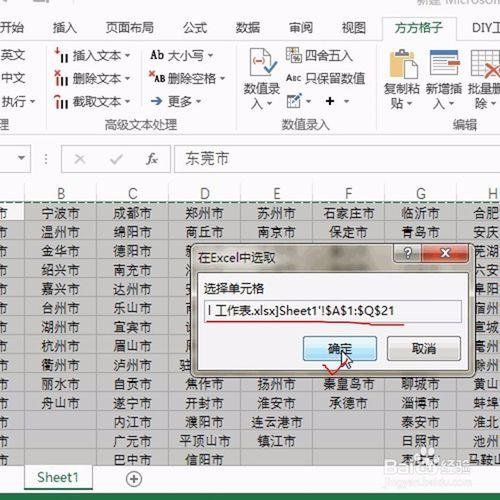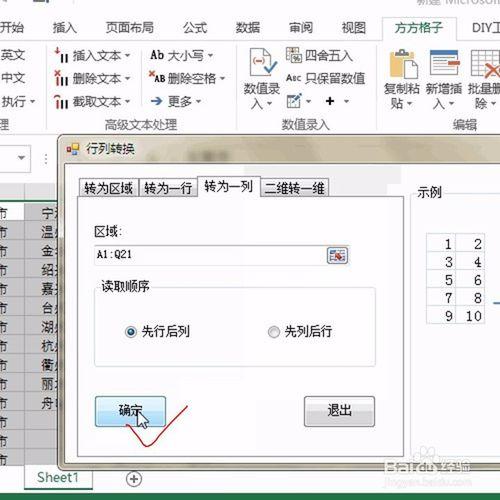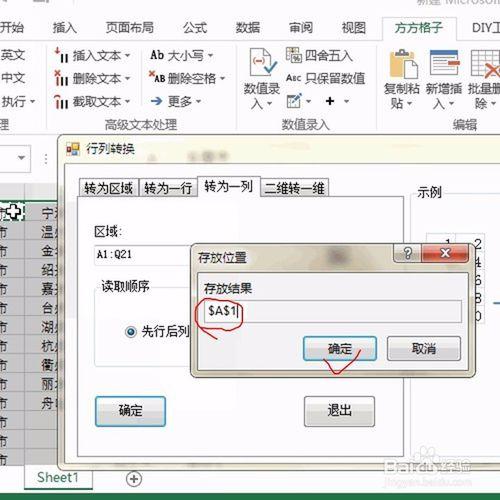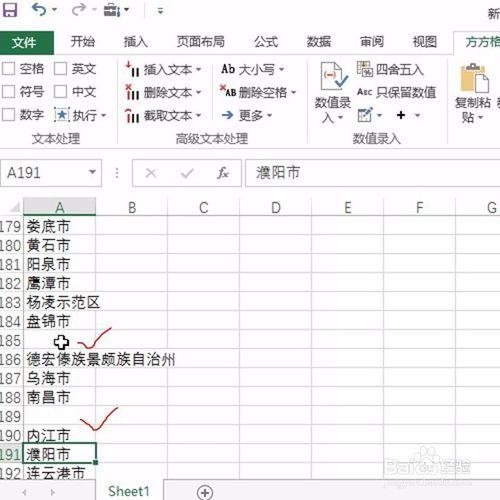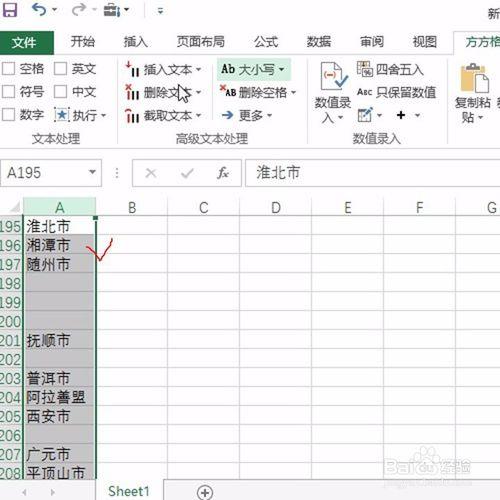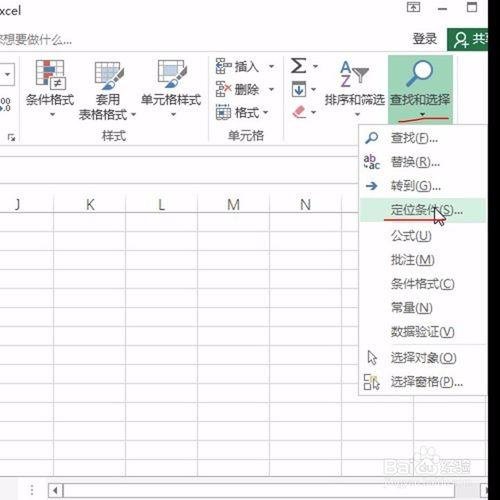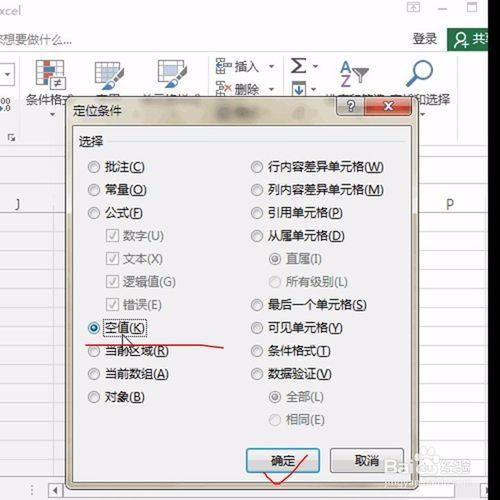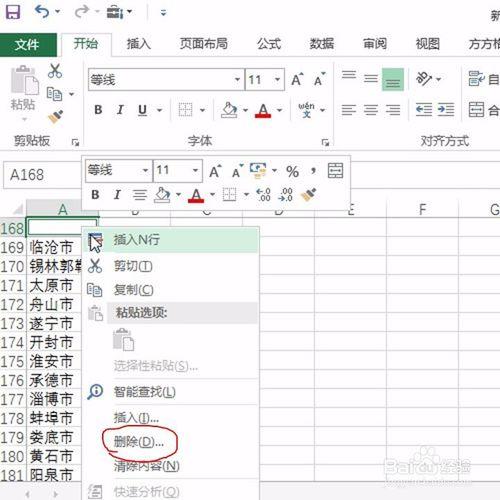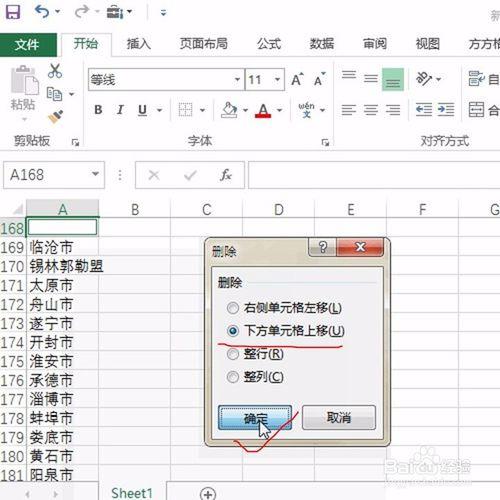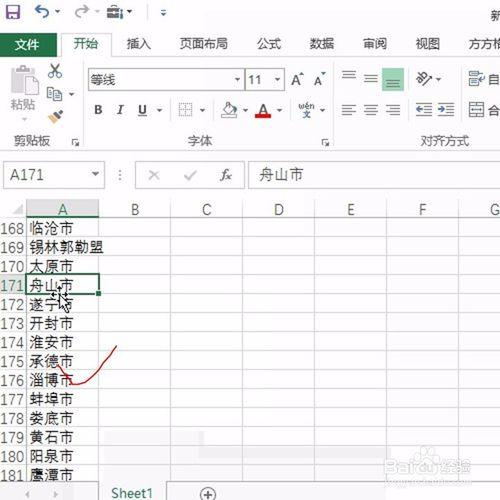今天要和大家分享的是:Excel如何快速將多列內容合併到一列?
工具/原料
Excel方方格子外掛
方法/步驟
開啟excel表格,會看到城市內容在不同的列,如何將其調整到一列,便於統計資料,難道要一列一列的貼過來,如下圖所示:
接著我們需要找到方方格子外掛按鈕,如下圖所示:
然後選擇合併轉換中的行列轉換按鈕,如下圖所示:
接著在彈出的對話方塊中選擇合併到一列,閉並拉選合併範圍,拉選時,我們可以選中A1單元格,然後按快捷鍵ctrl+shift+end快速定位選擇,如下圖所示:
拉選後單擊確定,即可在A列看到合併的內容,但是合併的內容裡有很多空格,如下圖所示:
接著我們需要選中A列,然後選擇查詢和選擇中的定位條件,如下圖所示:
在彈出的對話方塊中直接定位空值即可,如下圖所示:
然後右鍵單擊空值位置,選擇刪除按鈕,將下方單元格上移,如下圖所示:
最後可成功看到合併的內容,如下圖所示:
注意事項
如果覺得經驗有用,謝謝你的點贊和分享!